FAQ Bluetoothが繋がらないときは?(iOS) 「BirdieTalk」
- 回答
- BirdieTalkとスマホのBluetooth接続ができない場合は、
以下の操作をお試しください。
1. BirdieTalk本体の電源をオフにする
2. OSの「設定」アプリを開く
3. Bluetooth設定を開く
4. Bluetoothを一度オフにし、再度オンにする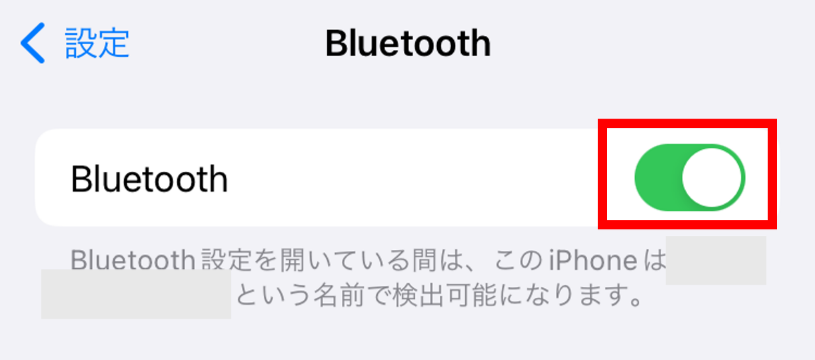
5. BirdieTalk本体の電源をオンにする
6. 再度BirdieTalkアプリを開き、画面の指示に従って接続設定をする
管理番号:21136 / 作成日時:2024/10/31 00:00:00 PM
■キーワード検索をするときは
製品名を入れたり、複数のキーワードをスペースで区切るとヒットしやすくなります。
製品名を入れたり、複数のキーワードをスペースで区切るとヒットしやすくなります。
例:「ウイルスセキュリティ インストール」 「筆まめ パソコン 買い替え」
また、
FAQ検索ページ
のキーワード検索窓の右側にある「詳細検索」をクリックすると、
キーワードの他に以下の検索条件を設定できます。
検索条件:
・質問カテゴリ(「ダウンロード」や「製品のトラブル」など)
・製品・サービス(「ウイルスセキュリティ」や「筆まめシリーズ」など)
■製品マニュアルについて
お客様専用ページで製品のユーザー登録をすると、多くの製品でマニュアルをご確認いただけます。
製品アイコンから、製品のシリアル番号の確認やダウンロードもできます。
■Windows10をご利用のお客様へのお知らせ
Windows 10は、2025年10月14日(火)にMicrosoft社のサポートが終了しました。
弊社製品のWindows 10における製品サポートについては、以下のページをご確認ください。
Windows10のサポート終了について
